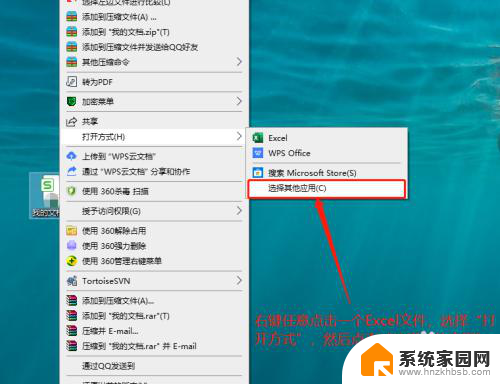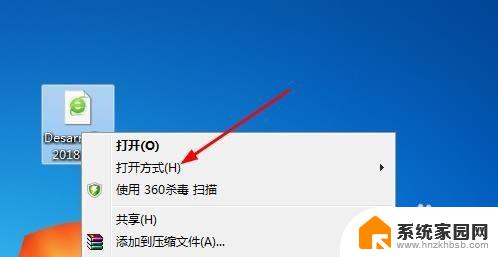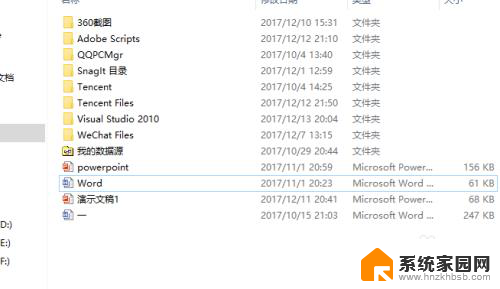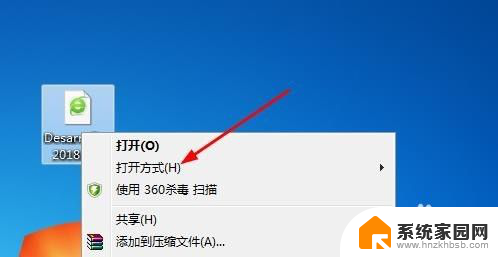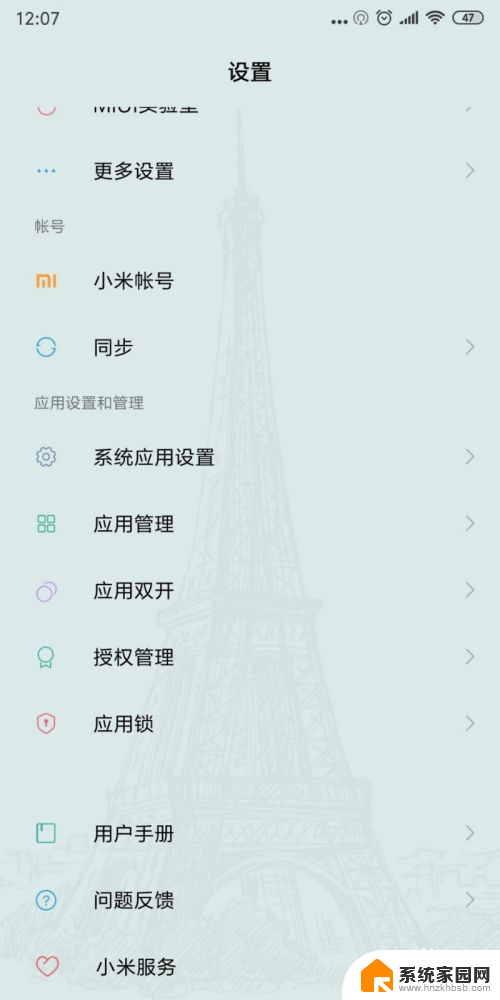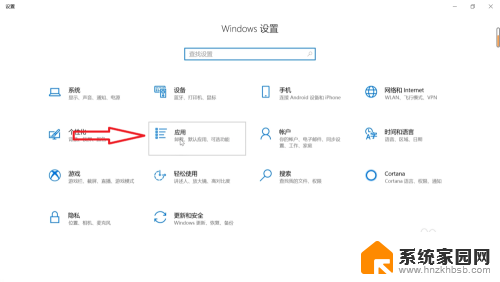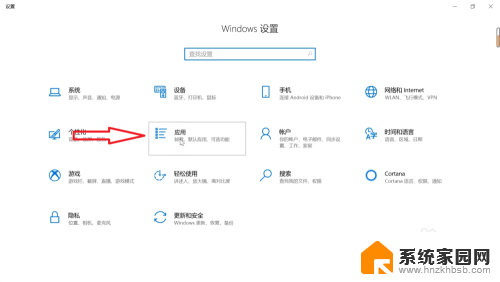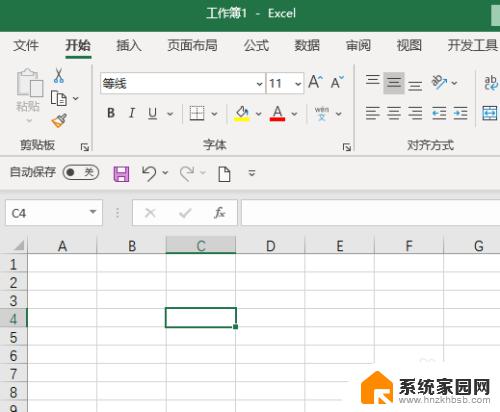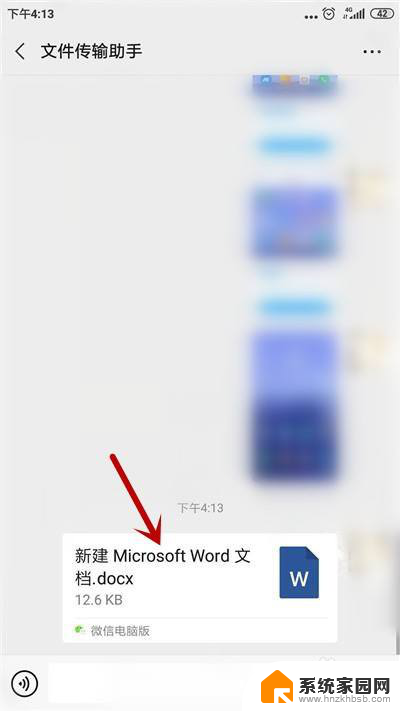excel文件默认打开方式 Excel如何设置为默认打开方式
更新时间:2024-02-15 16:45:37作者:yang
在我们使用电脑处理数据时,Excel往往是我们最常使用的软件之一,当我们双击打开一个Excel文件时,有时会发现它并不是以Excel软件默认的方式打开。这可能会给我们带来一些不便,因此了解如何设置Excel为默认打开方式就显得尤为重要了。接下来我们将介绍一些简单的方法,帮助您快速设置Excel为默认打开方式,提高工作效率。
操作方法:
1.步骤一:点击开始选项卡,如下图所示的位置:
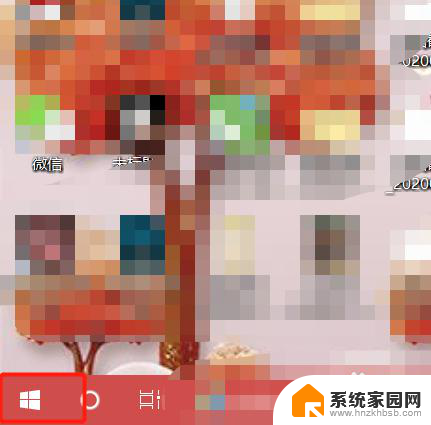
2.步骤二:然后点击设置按钮
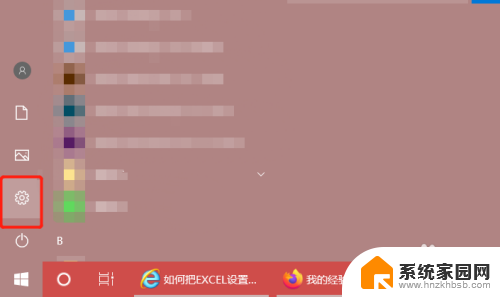
3.步骤三:再开的设置对话框中选择应用
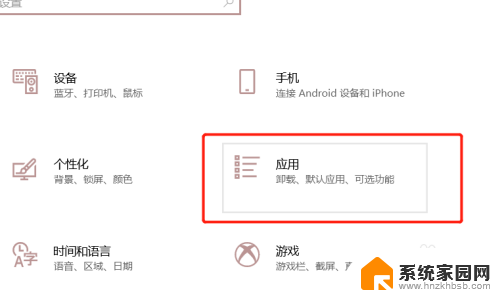
4.步骤四:然后在应用和功能里面,找到我们需要设置的office
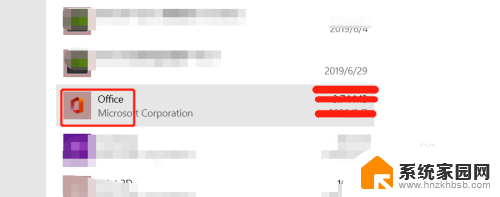
5.步骤五:点击一下下面会出现高级设置,然后点击一下高级设置
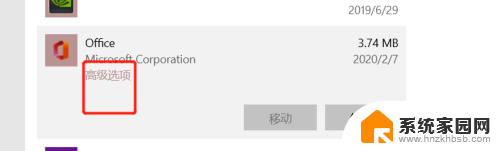
6.步骤六:在弹出来的对话框中选择默认值设置
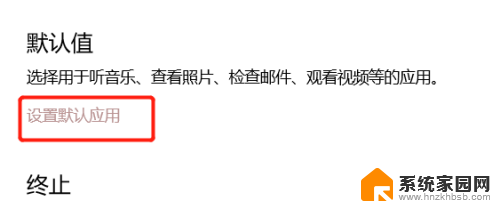
7.步骤七:然后选择哪些需要用office打开即可
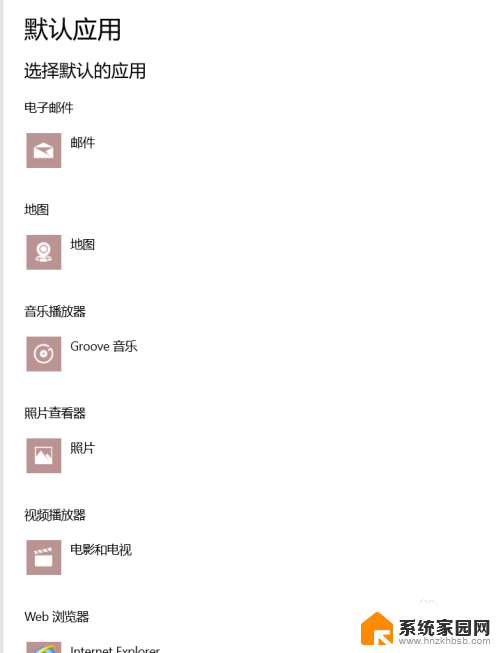
8.总结:
1.点击开始-设置
2.然后点击应用,并找到office
3.对需要用office打开的文件进行设置

以上就是excel文件默认打开方式的全部内容,如果你遇到了这种情况,可以根据我的方法来解决,希望对大家有所帮助。